用Authorware輕松完成特效字的制作
一提起制作特效字,你首先想到的是Photoshop等圖像處理軟件吧!其實不用它們也可以制作出漂亮的特效字,信不?利用Authorware就可以輕松完成。

1、新建一個程序文件,并向設計窗口中拖放一個顯示圖標,將其命名為“陰影字”,雙擊“陰影字”圖標,顯示Presentation Window和繪圖工具箱。利用文本工具輸入文字“陰影字”,設置好“陰影字”的字號、字體等;
2、使用指針工具,選中“陰影字”,選擇“Text→Anti-Aliased”命令,消除文本邊緣的鋸齒(下同);
3、選中“陰影字”,通過“復制”、“粘貼”按鈕再復制一個“陰影字”副本;
4、雙擊繪圖工具箱中橢圓工具,顯示調色板。將“陰影字”及其副本分別設置為灰色和紅色;
5、使用指針工具擺放兩個文本的位置,將紅色的“陰影字”放在灰色“陰影字”的上方,略微有點錯位。然后雙擊繪圖工具箱中選擇工具(箭頭),顯示覆蓋模式選擇板。將紅色“陰影字”設置為Transparent模式。再雙擊繪圖工具箱中圖標,選擇兩個文本,按下Ctrl+G組合鍵將它們組合在一起,呵呵!陰影字就制作完畢了。

1、向設計窗口中拖放一個顯示圖標,命名為“鏤空字”,雙擊“鏤空字”圖標,顯示Presentation Window和繪圖工具箱。利用文本工具輸入文字“鏤空字”,設置好“鏤空字”的字號、字體等;
2、利用矩形工具創建一個矩形對象,尺寸略大于“鏤空字”,通過調色板將矩形對象填充為黑色;
3、將“鏤空字”放置在矩形對象的上方(若矩形對象覆蓋了“鏤空字”,選中矩形對象,選擇“Modify→Send to Back”命令,將矩形工具放置到“鏤空字”的下方)。調出覆蓋模式選擇板,將“鏤空字”設置為Erase模式,再將矩形對象與“鏤空字”組合在一起,鏤空字制作完成。

1、向設計窗口中拖放一個顯示圖標,命名為“黑白相間”,雙擊“黑白相間”圖標,顯示Presentation Window和繪圖工具箱。利用文本工具輸入文字“黑白相間”,設置好“黑白相間”的字號、字體等;
2、利用矩形工具創建一個矩形對象,尺寸與“黑白相間”相當或略大,通過調色板將矩形對象填充為黑色;
3、將“黑白相間”放置在矩形對象的上方并且占一半的位置(若矩形對象覆蓋了“黑白相間”,選中矩形對象,選擇“Modify→Send to Back”命令,將矩形工具放置到“黑白相間”的下方)。調出覆蓋模式選擇板,將“黑白相間”設置為Erase模式,再將矩形對象與“黑白相間”組合在一起,形成黑白相間字。
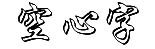
1、在制作“空心字”的Presentation Window中,輸入文本“空心字”,設置好字體、字號。再復制一個相同的“空心字”;
2、將兩個“空心字”文本重疊放置在一起,調出覆蓋模式選擇板,把上面的“空心字”設置為Inverse模式,再將兩個“空心字”組合在一起,空心字制作完成。
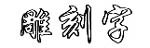
1、在制作“雕刻字”的Presentation Window中,輸入文本“雕刻字”,設置好字體、字號。再復制一個相同的“雕刻字”;
2、將兩個“雕刻字”文本重疊放置在一起,調出覆蓋模式選擇板,把上面的“雕刻字”設置為Erase模式,再將兩個“雕刻字”組合在一起,雕刻字制作完成。 哈!Authorware制作特效字效果也不錯吧,方法簡單,一學就會,應用時隨手拈來,既方便又減小了文件的個頭,歡迎您使用呀!
更多文章
-
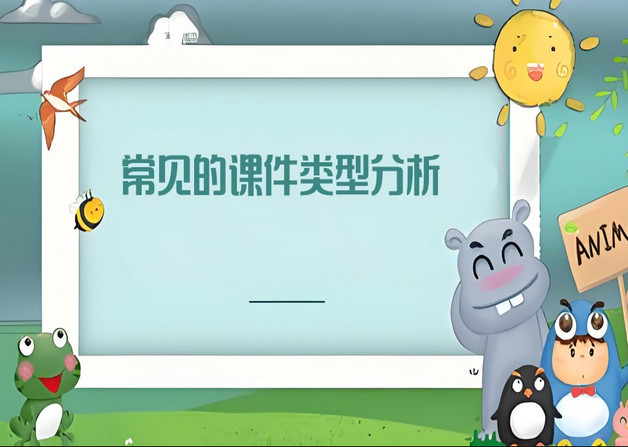
當前主流課件類型及其特點與適用性分析
當前,課件類型豐富多樣,各自具有獨特的特點和適用場景。以下是對幾種常見課件類型的比較:一、文本類多媒體課件特點:以文字為主要表現形式,通過文字描述、解釋和闡述教學內容。制作簡單,適用于大量的文字信息展示,如教材、講義等。優勢:易于編輯和修改,成本較低。劣勢:缺乏直觀性和生動性,容易使學生感到枯燥。二
-

交互式課件在教學中的應用:優勢、挑戰與應對策略
交互式課件在教學中的應用已經越來越廣泛,其互動性和多媒體特性為教學帶來了諸多優勢。以下是對交互式課件在教學中的應用的詳細分析:一、交互式課件的定義與特點交互式課件是一種具有互動性質的多媒體課件,它能夠將文本、聲音、圖片、動畫、視頻等多媒體素材集合于一體,并通過科學合理的交互功能設計,最終成為具備交互
-
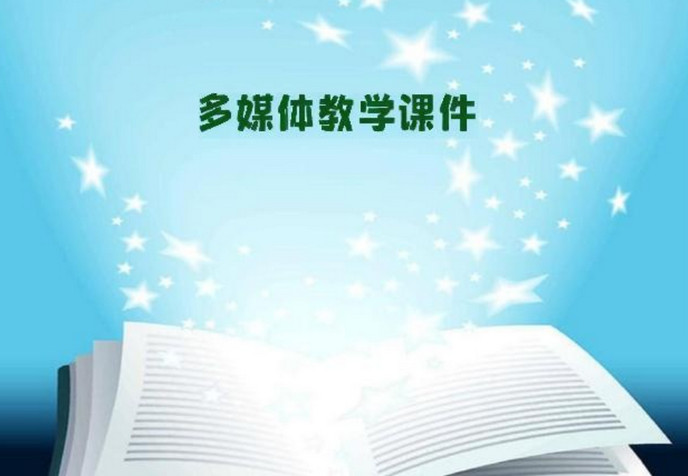
教師在課堂上應用多媒體課件的現狀與展望
教師在課堂上應用多媒體課件的現狀可以從多個方面進行分析,以下是對這一現狀的詳細概述:一、多媒體課件的廣泛應用在當今的教育領域,多媒體課件已經成為不可或缺的教學工具。它憑借著豐富的表現形式、生動的內容展示以及便捷的傳播方式,極大地改變了傳統的教學模式。從小學的啟蒙教育到高等院校的專業課程,幾乎都能看到
-

制作Flash課件:普通老師面臨的挑戰與應對策略
制作Flash課件對于普通的老師來說,確實可能會帶來一定的壓力,這主要取決于老師的技術熟練度、時間管理能力和教學需求等多個因素。首先,從技術層面來看,Flash課件制作需要一定的計算機技術和軟件操作能力。如果老師對這些技術不熟悉,那么在學習和掌握這些技能的過程中可能會感到壓力。此外,制作高質量的Flash課件還需要
-
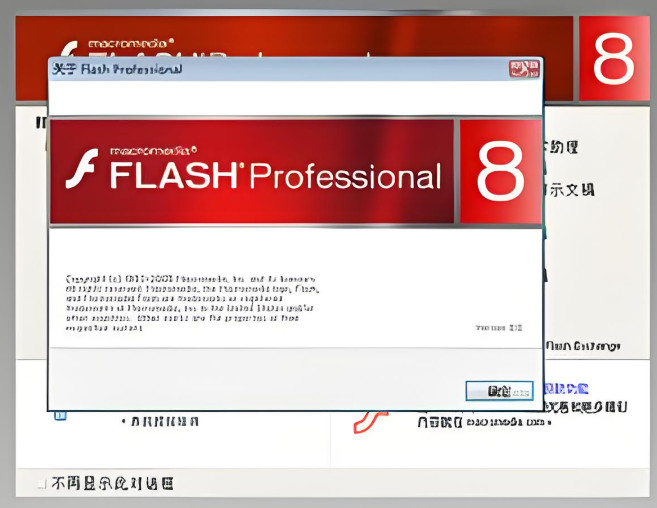
Flash8在打開文件時為何彈出“意外的文件格式”?
當Flash8在嘗試打開文件時提示“意外的文件格式”,這通常意味著Flash8無法識別或解析所嘗試打開的文件格式。以下是一些可能導致這種情況的原因以及相應的解決方法:原因分析版本不兼容:Flash8無法打開由更高版本的Flash軟件(如Flash CS3、CS4、CS5等)創建的.fla文件。這是因為高版本的Flash軟件在文件格式和功能上進行了
